在这一步骤中,用户可以预览自动生成的模拟结果以及原始数据模型。 “模拟预览”步骤有两个主要目的:方便患者咨询以及进行模拟分析。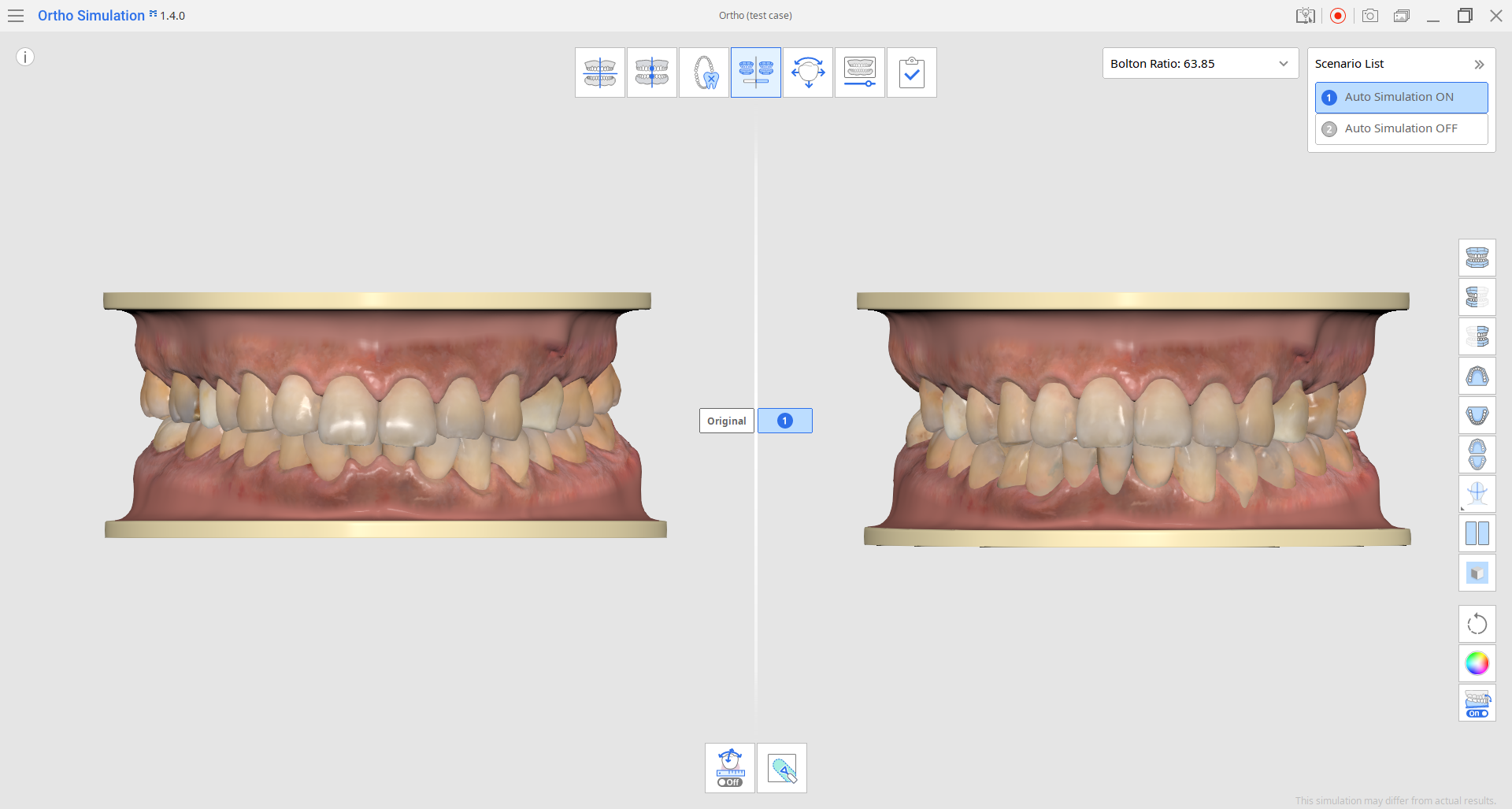
患者咨询
这一步骤可让用户预览能显示治疗前及治疗后预期牙列的牙齿模型。 这些视觉辅助工具在患者咨询时非常有用。
下方便是右侧工具栏所提供的一些实用功能。
1. 模型显示模式
如逼真的模型显示效果让患者感到不适,则您可以切换到简化版的双色研究显示模式。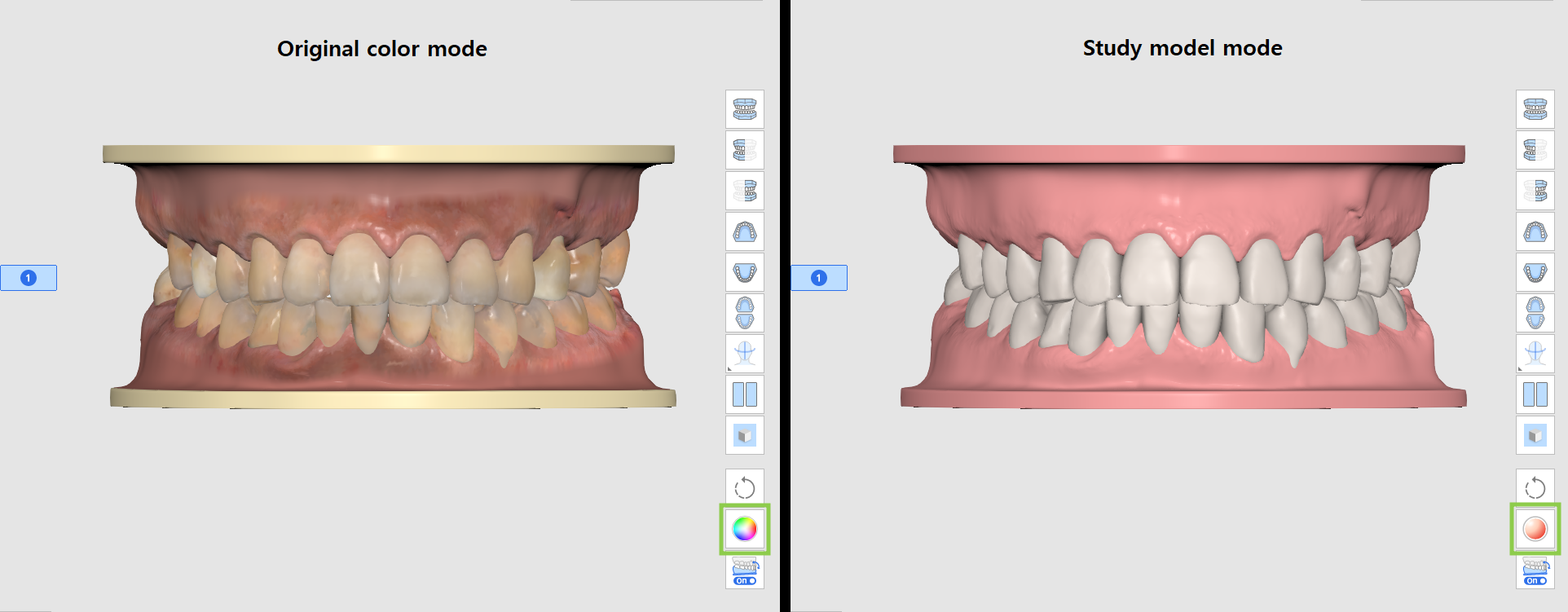
2. 方案对比模式
您可以在右上角进行切换,进而将每个方案的模拟结果与原始模型进行单独比较。 此外,您还可以使用“方案对比模式”来同时查看所有方案及原始模型。
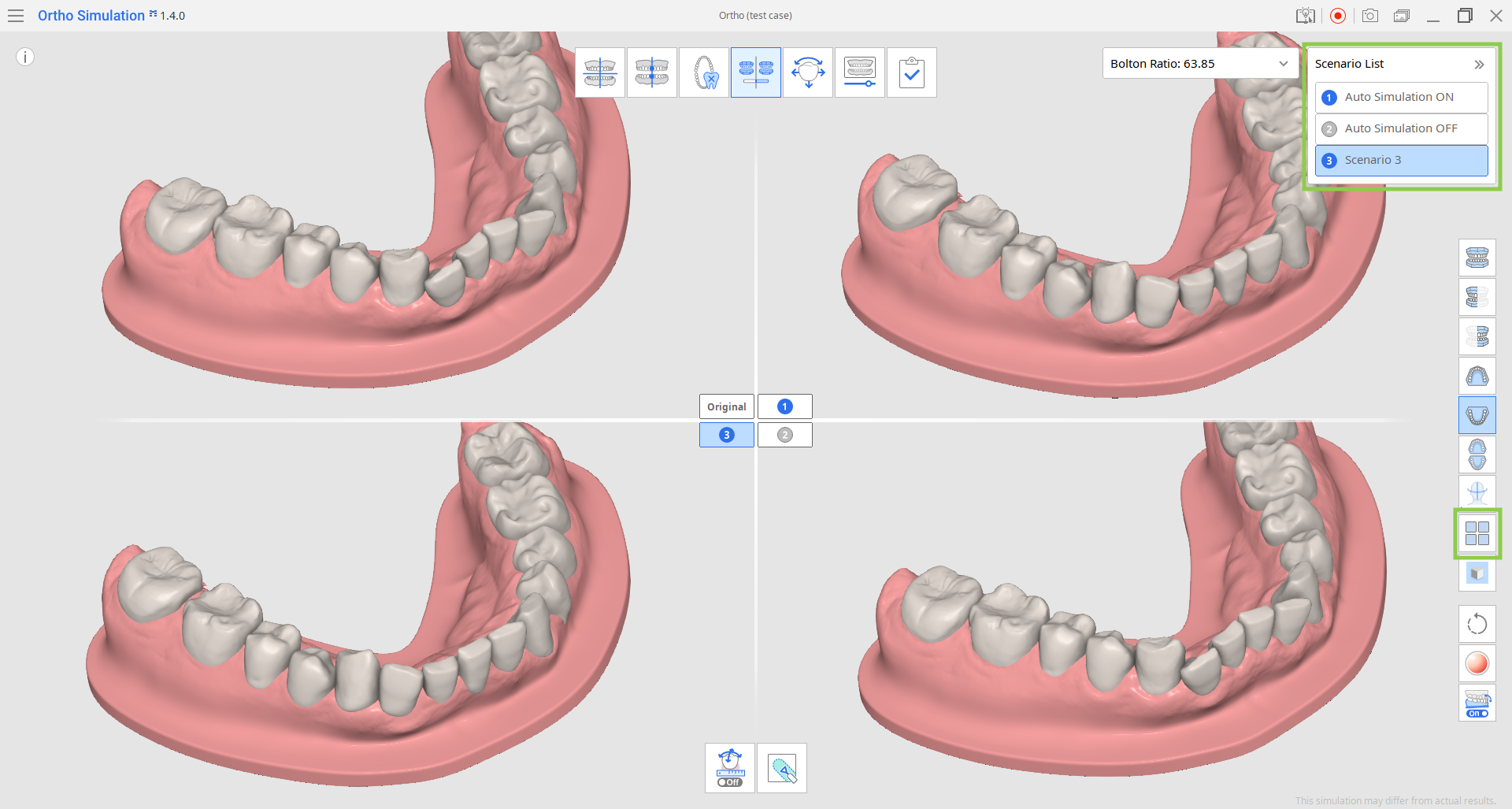
3. 显示/隐藏参考数据
您可以使用参考数据来预览模拟结果:中线、牙弓线以及面部扫描数据。 点击侧工具栏中的功能图标并选择想要查看的数据。
如有需要,可在下一步中调整中线及牙弓线。
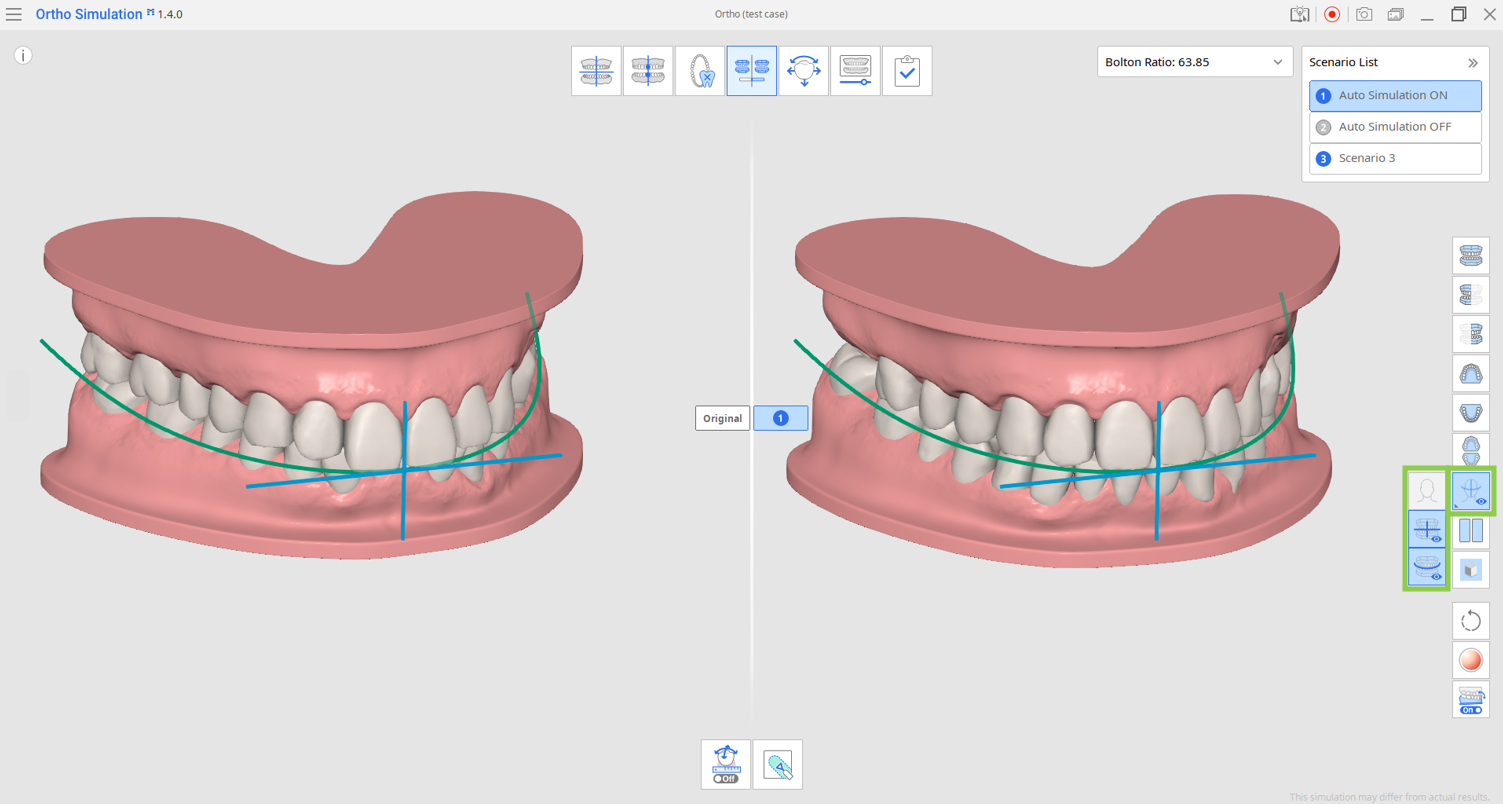
4. 网格设置
多次点击侧工具栏上的这一功能可显示、叠加或隐藏网格。 网格使用毫米作为测量单位。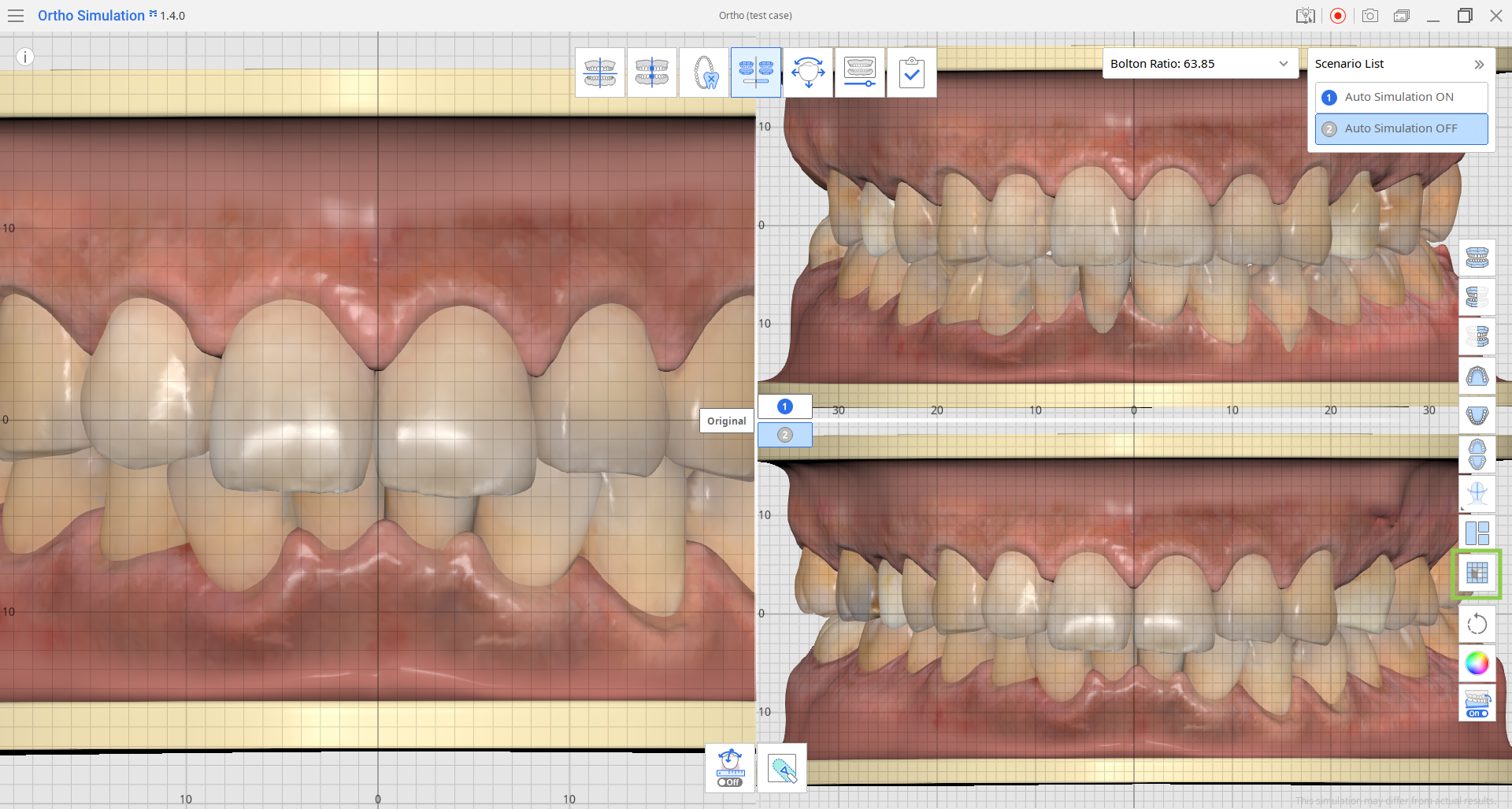
模拟分析
该阶段可提供三种用于分析及检查模拟的功能: Bolton指数、牙齿移动数据以及雕刻。
1. Bolton指数
Bolton指数会自动进行计算,并且当前所选方案的结果将显示在右上角。 您可以通过展开小部件来查看所有方案的结果。
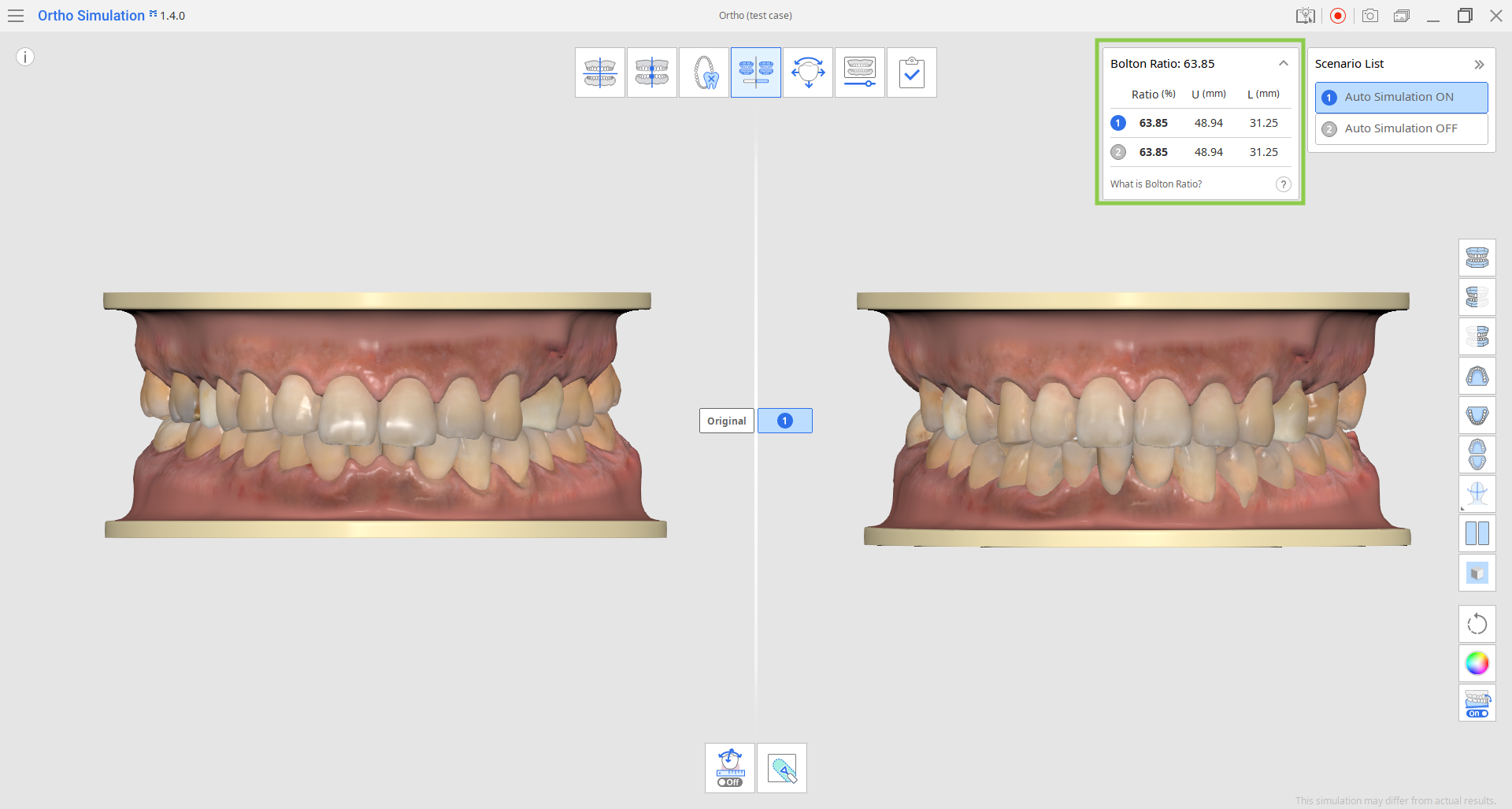
2. 牙齿移动数据
该功能位于屏幕底部的工具箱内。 其可显示模拟中牙齿移动的计算结果,进而让您能够了解建议治疗方案的可行性。 在为计划拔去牙齿的患者检查预期牙齿移动情况或为患者提供正畸治疗咨询时,这些数据也同样大有益处。
这些数据也可以被包含在导出的“Ortho Simulation报告”中。
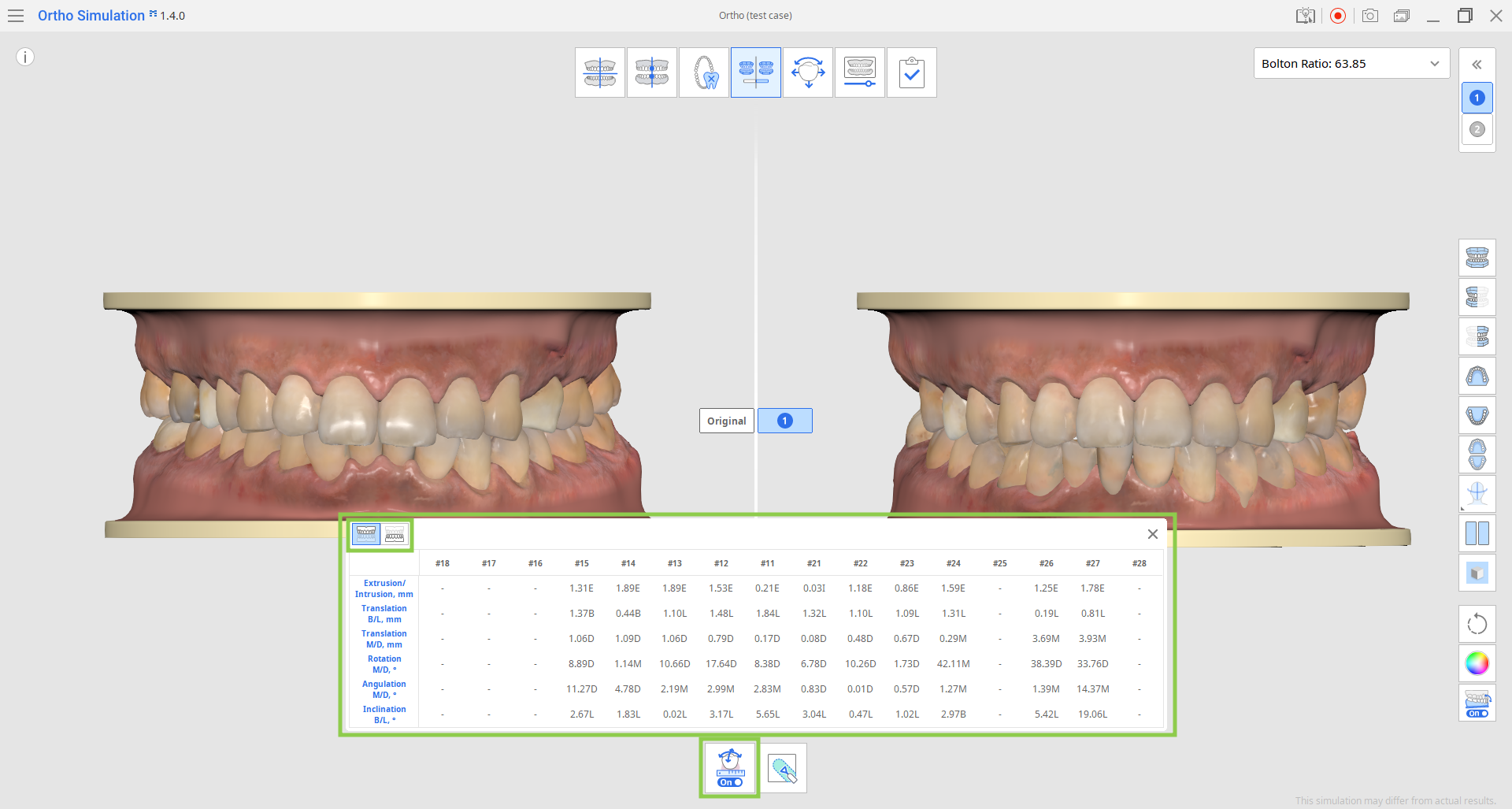
3. 雕刻
底部工具箱中的“雕刻”工具可让您修改牙龈及牙齿数据。 对原始数据或模拟数据所做的更改会自动镜像呈现到另一个数据上。
请注意:“雕刻”不会影响Bolton指数的结果。
使用该工具,您可以添加、删除、变换以及修平数据。 调整笔刷大小及强度可实现更多控制, 使用“数据树”从视图中隐藏数据则可让操作变得更舒适。

在您的操作完成后,点击屏幕顶部的“下一步”图标即可。